ストリームライン用のトレーサーの定義
- Createツールで、Create > CFDを選択します。
- Streamlinesパネルから、Tracersタブをクリックします。
-
Pulseドロップダウンメニューから、次のオプションのいずれかを選択します。
- Single - 前に注入されたトレーサーがすべてストリームラインの終端に到達した後、トレーサーのセット1つが注入されます。
- Endless - 定義された注入間隔で、トレーサーが連続的に注入されます(下の図を参照)。
-
アニメーションに使用されるフレームの数を入力します。
値が大きいほどアニメーションは遅くなり、値が小さいほどアニメーションスピードはアップします。
- オプション:
Injection durationを指定します。
注入されるラインセグメントの長さをコントロールします。例えばインクインジェクターの場合、この値は、インクがどのぐらいの間、流体に注入されるかを決定します。制約事項: このパラメータは、トレーサーのBodyがSegmentとして定義されている場合にのみ使用できます(以下を参照)。
- オプション:
Injection breakを指定します。
トレーサーセットの2つの注入の時間差を指定します。例えばインクインジェクターの場合、この値は、インクが注入されないタイムインターバルを決定します。
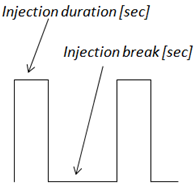
図 1. Endless PulseモードのInjection duration/break制約事項: このパラメータは、トレーサーのPulseオプションがEndlessに設定されている場合にのみ使用できます(以下を参照)。 -
Headドロップダウンメニューを使って、トレーサーのヘッドを定義します。
- Sphere - 球体がトレーサーの先端に置かれます。
- None - トレーサーの先端に何も置かれません。
トレーサーはヘッドとボディから成り、それぞれが別個に定義できます。 -
Bodyドロップダウンメニューを使って、トレーサーのヘッドを定義します。
- Segment - トレーサーのボディについてラインがプロットされます。このラインの長さは、Injection durationによって決まります(上記を参照)。
- None - トレーサーのボディについてラインはプロットされません。
- Createをクリックしてトレーサーを生成し、選択されたレーキのアニメーションを開始します。
-
Color byドロップダウンメニューから、次のオプションのいずれかを選択します:
オプション 説明 Seed 各シード節点に特定の色が関連付けられます。Streamlinesタブ内のNumber of colorsオプションを使って、使用される色の数を定義することができます。シード節点によって注入されるトレーサーは、節点に関連付けられた色に従って色づけされます。 Rake 1つのレーキから発するトレーサーはすべて同じ色で色づけされます。Resultsブラウザ内のカラーボックスアイコンを使って、レーキの色をコントロールすることが可能です。 Injection Time 1つのポイントから一度に注入されるトレーサーはすべて同じ色で色づけされます。Streamlinesタブ内のNumber of colorsオプションを使って、使用される色の数を定義することができます。 -
球の大きさを指定します。
トレーサーのBodyがSegmentとして定義されている場合、セグメントの太さはこのパラメータによってコントロールされます。
- オプション:
トレーサーの定義は、Resultsブラウザ(CFD Rakesフォルダの下に位置)内のエントリも生成します。トレーサーのエントリを用いて、特定のレーキのトレーサーの表示を管理することができます。
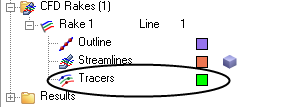
図 2.- Tracersの横のアイコンをクリックすることにより、トレーサーをアクティブまたは非アクティブにできます。
- カラーボックスを右クリックしてパレットから新しい色を選択することにより、トレーサーの色を変更することも可能です。色の選択は、(Tracersタブで)Color byオプションがRakeに設定されている場合にのみ有効になります。